MyCam de E2ESoft es una aplicación simple para capturar videos y fotos de su cámara web al instante. Además de capturar videos y fotos, puede aplicar diferentes efectos a los videos y agregar filtros a sus fotos. Con MyCam, también puede transmitir a YouTube y Facebook. Además, puede crear videos cortos y GIF que son bastante populares en las plataformas de redes sociales.
MyCam para PC está disponible de forma gratuita, pero coloca una marca de agua en el video grabado o en las fotos capturadas. Por lo tanto, debe pagar el precio para comprar su licencia y liberarse de todas sus limitaciones. Sin embargo, antes de comprar su licencia, debe preguntarse si MyCam es la mejor aplicación que existe para la grabación de cámaras web. En este artículo, revisaremos la grabadora de pantalla MyCam y le recomendaremos una mejor alternativa.
1. ¿Cómo descargar y usar MyCam?
Aunque MyCam es un software premium, hay una versión gratuita disponible que puede usar antes de comprar la versión premium. Por lo tanto, debe descargar MyCam para Windows y usar la aplicación para grabar videos de la cámara web. El video tendrá la marca de agua de MyCam si está utilizando la versión gratuita. Estos son los pasos para descargar y usar MyCam.
Paso 1:Visite “www.e2esoft.com/mycam” y haga clic en el botón Descargar. Instale la versión gratuita en su computadora.
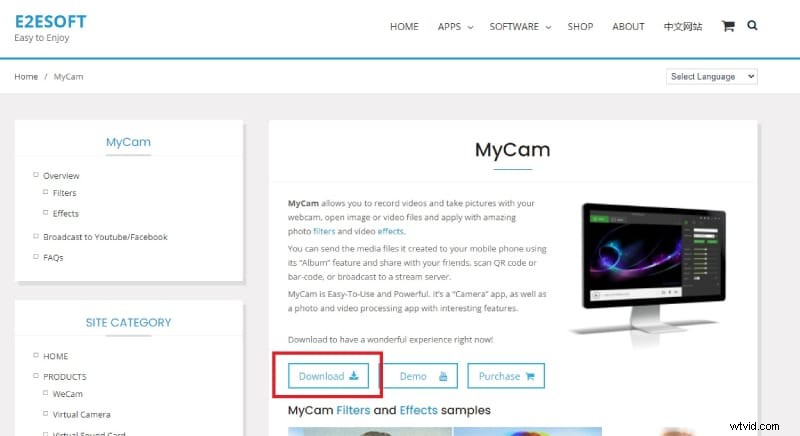
Paso 2:Inicie el software MyCam en su PC y seleccione la fuente Cámara.
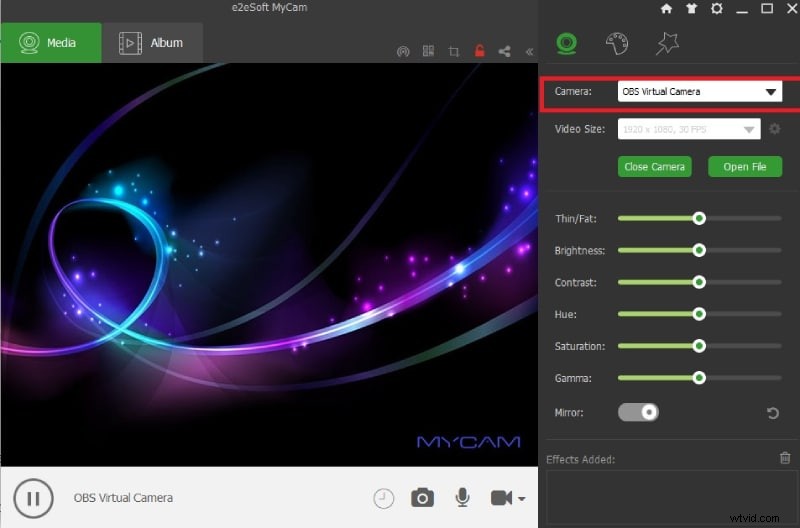
Paso 3:elija el tamaño del video y realice la configuración según los requisitos.
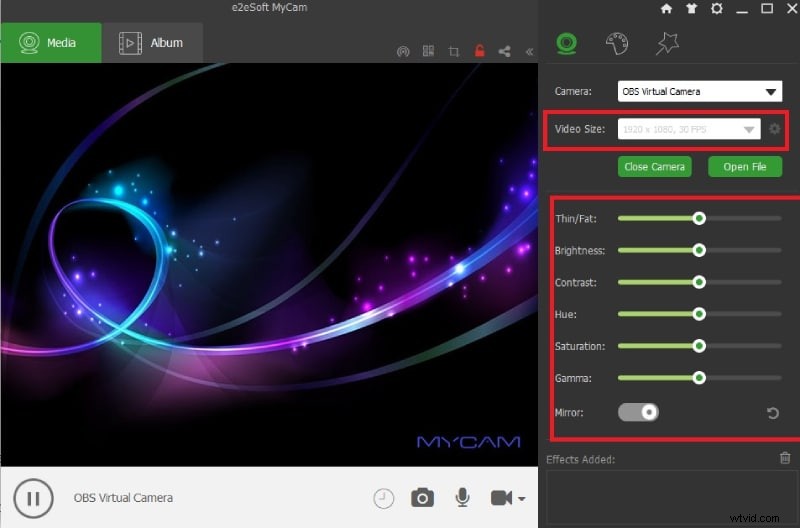
Paso 4:cuando esté listo, haga clic en el botón Reproducir y, a continuación, haga clic en el icono Grabar.
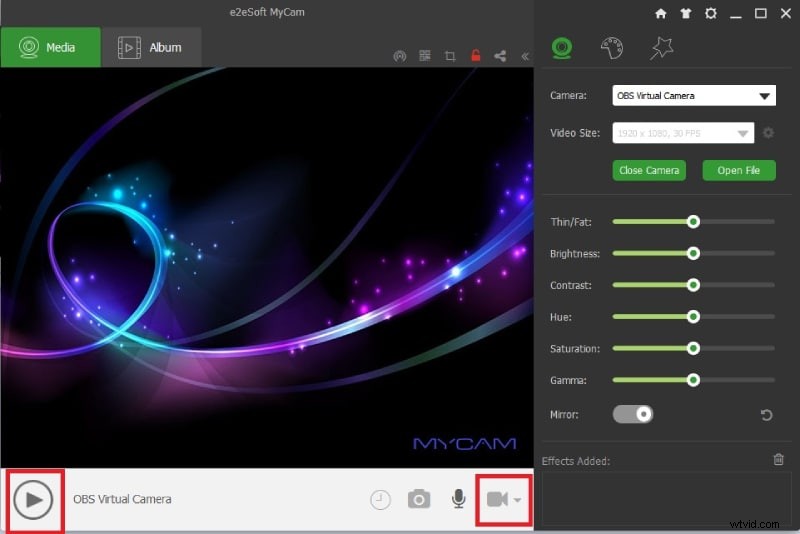
Paso 5:cuando desee detenerse, haga clic en el icono Detener en lugar del icono Grabar. Encontrará las grabaciones en la pestaña Álbum.
2. Características clave de MyCam:
Bueno, MyCam no es una aplicación extremadamente rica en funciones, ya que está más dedicada a grabar videos y fotos de cámaras web. Estas son todas las funciones de MyCam que debe conocer.
Grabar video de cámara web:MyCam es una grabadora de video de cámara web totalmente dedicada. Cualquier video que reproduzca en la pantalla a través de su cámara web, puede grabarlo al instante. Puede elegir entre cámaras web externas y cámaras web virtuales según sus requisitos.
Transmisión de video:puede usar MyCam para transmitir su video en diferentes plataformas, incluidas YouTube y Facebook. Puede transmitir en alta resolución y sin problemas ya que el software no requiere demasiados recursos de CPU.
Capture fotos:además de grabar y transmitir videos, puede capturar una foto de usted mismo a través de su cámara web. Puede pausar el video de la cámara web y capturar la toma, y puede agregar diferentes filtros. Puede editar la foto y agregar varios efectos de filtro. Puede guardar fotos en formato de archivo JPG y PNG.
Filtros de video:hay muchos filtros de video que puede aplicar para mejorar la calidad del video. Los videos también son editables después de la grabación. También puede crear archivos GIF al instante, que son populares en las plataformas de redes sociales. También hay varios efectos de sonido disponibles para elegir.
Personalización:todos los diferentes parámetros de grabación de video se pueden personalizar, desde el tamaño del video hasta el brillo y el contraste. Además, puede elegir entre diferentes fuentes de audio según sus requisitos. También hay una opción para disparo diferido que los profesionales encuentran muy útil.
Además, hay opciones de escaneo de código QR y código de barras y puede enviar archivos multimedia a su teléfono móvil fácilmente.
3. Revisión en profundidad
Ahora que conoce todas las funciones que ofrece MyCam, pasemos a una revisión honesta de MyCam para PC.
Rendimiento:MyCam es una aplicación ligera. Hay funciones limitadas disponibles y, por lo tanto, no ejerce presión sobre los recursos de la CPU. Cuando se trata de grabar videos de alta resolución, el rendimiento también es fluido. También puede habilitar la codificación de hardware para un mejor rendimiento.
Calidad de video:puede grabar videos según la calidad de su cámara web. Puede ajustar el tamaño del video según sus requisitos. De hecho, puede optimizar varios parámetros como brillo, contraste, tono, saturación y otros para mejorar la calidad del video.
Dispositivos compatibles:MyCam solo está disponible para PC con Windows. Sin embargo, puede enviar fácilmente los archivos multimedia que graba y captura a teléfonos móviles. Admite todas las cámaras web externas, así como cámaras web virtuales. También puede escanear códigos QR y códigos de barras.
Tiempo de grabación:no hay límite en el tiempo de grabación siempre que haya espacio disponible en su dispositivo de almacenamiento. También hay una opción para disparar con retraso para comodidad de los usuarios durante la transmisión en vivo.
4. Mejor Alternativa
Si no está satisfecho con la grabadora de pantalla MyCam debido a las funciones limitadas y las opciones de edición, le recomendamos Wondershare Filmora como la mejor alternativa a MyCam. Puede grabar no solo su cámara web sino también su pantalla. Puede editar el video grabado como un profesional con efectos de video y elementos gráficos. También puede guardar el video en diferentes formatos de archivo. Las opciones de personalización y edición son ilimitadas. Estos son los pasos para grabar la cámara web y la pantalla con Filmora.
Paso 1:Descarga e instala Wondershare Filmora. Está disponible para usuarios de Windows y Mac. Inicie Filmora después de la instalación y haga clic en la opción Pantalla de PC para grabar la cámara web junto con la pantalla.
Paso 2:elija el área de la pantalla de grabación y seleccione las fuentes de audio según sus requisitos. Grabe la cámara web y el video de la pantalla juntos al habilitar la opción Grabar la transmisión de la cámara.
Paso 3:Cuando esté listo para grabar, haga clic en el botón Grabar. Presione la tecla F9 para detener la grabación. Tómese su tiempo para editar la grabación y exportarla al instante.
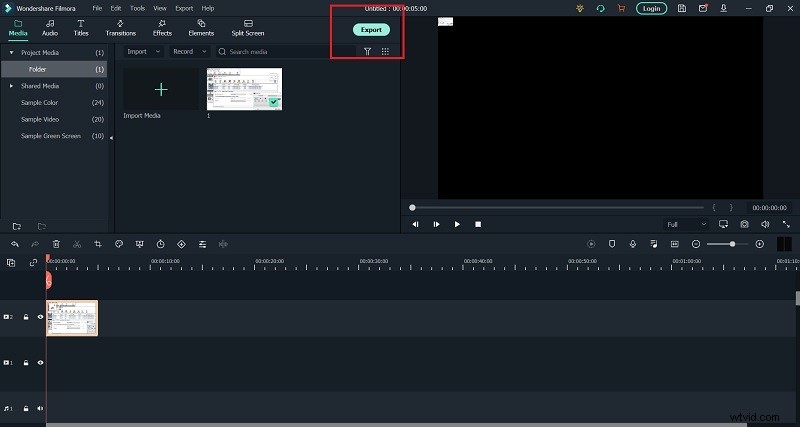
Si desea grabar el video de su cámara web, MyCam cumple el propósito perfectamente. Pero solo puede grabar videos de cámara web y, por lo tanto, esto hace que la aplicación sea menos versátil para diferentes propósitos. No puede grabar desde múltiples fuentes de video, como no puede grabar la pantalla y la cámara web juntas. Por eso recomendamos Wondershare Filmora como la mejor alternativa a MyCam.
